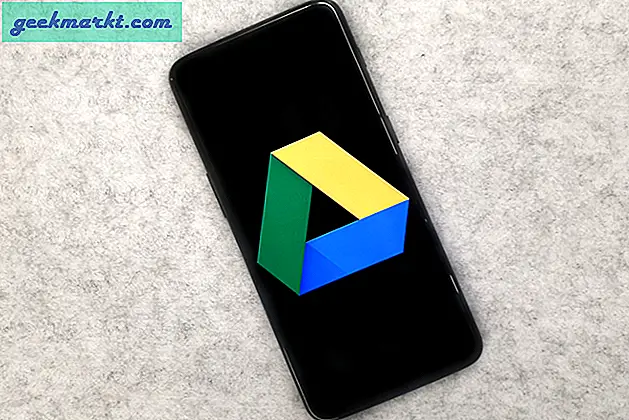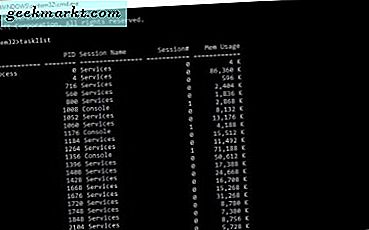
Windows 10 her zamankinden daha istikrarlı olabilir, ancak bunu durduramaz ya da üzerinde çalışan programlar zaman zaman yanıltıcıdır. Genellikle hızlı bir Alt + F4 hileyi yapar ve hatalı uygulamayı kapatır ancak bazen yeterli değildir. Bu eğitici o zamanlar içindir. Windows 10'da bir programı kapatmak için nasıl zorlanacağız.
Genellikle bir program yanıt vermediğinde donar. Özellikle şanssızsanız, masaüstünü veya tüm işletim sistemini de donduracaktır. Sadece program donarsa, cihazınızda sıfırlama düğmesine basmadan önce yapabileceğiniz birkaç şey vardır. Yaramazlık programını kapatıp zorlayamadığımızı ve masaüstünü tamamen çalışır duruma getirip getiremeyeceğimizi görelim.
Windows 10'da bir programı kapatmaya zorla
Genellikle, bir program donarsa, Alt + F4 tuşlarına basar ve kapatırsınız. Bazen çalışır ve bazen olmaz. Alt + F4 bir taleptir, bir komut değil, söz konusu programa ne olduğuna bağlı olarak değişir. Neyse ki, yakın programları zorlamak için elimizde bulunan birkaç yöntemden sadece biridir. İşte biraz daha.
Görev Yöneticisi'ni kullanarak bir programı kapatın.
Bir programı kapatmaya zorlamak için en açık yöntem, Görev Yöneticisi'ni kullanmaktır. Aslında, çoğu Windows kullanıcısı için, her biri Görev Yöneticisi'ni kullanacakları tek zamandır.
- Görev Yöneticisi'ne erişmek için Ctrl + Alt + Delete tuşlarına basın.
- Yanıt vermeyen programı vurgulayın ve Görev Sonu seçeneğini belirleyin.
- Programı kapatmak için birkaç saniye bekleyin.
Alt + F4 gibi, bazen Ctrl + Alt + Delete çalışır ve bazen olmaz. Program tamamen kilitlenmişse, daha sert eylem gereklidir.
Uygulamaları denetlemek için Görev Yöneticisi'ni çok kullanırsanız, her zaman en üstte yüklenecek şekilde ayarlamak isteyebilirsiniz. Bu, Ctrl + Alt + Sil ve Görev Yöneticisi'nin donmuş programın altında açıldığında sinir bozucu anları durdurur, böylece ona ulaşamazsınız. Mükemmel değil, örneklerin çoğunda çalışıyor.
- Görev Yöneticisi'ne erişmek için Ctrl + Alt + Delete tuşlarına basın.
- Üst menüden Seçenekler'i seçin.
- Her zaman üstte'yi seçin.
Bu, Görev Yöneticisini o anda açmış olabileceğiniz tüm programların üzerine yükleyecek şekilde ayarlayacaktır.

Görevkill kullanarak bir programı kapatmaya zorla
Taskkill, işletim sistemini süreci durdurmaya zorlayan bir Windows komut satırı eylemidir. Bunu, bir masaüstü kısayolu olarak ne zaman ve ne zaman kullanılacağını belirtmek için kullanabilirsiniz.
- Yönetici olarak bir CMD penceresi açın.
- 'Görev listesi' yazın ve Enter'a basın. Kilitli programı bulun ve PID'sini not edin.
- 'Taskkill / PID 1234 / f' yazın ve Enter'a basın. 1234'ü gördüğünüzde, yanıt vermeyen programın PID'sini yazın.
'SUCCESS: PID 1234 ile işlem sonlandırıldı' yazan bir mesaj görmelisiniz.

Taskkill'i bir kısayol olarak ayarla
Çok sayıda yanıt vermeyen programa karşı gelirseniz, bu komutu bir masaüstü kısayolu olarak ayarlamak faydalı olabilir. Bu şekilde, tek ihtiyacınız olan şey bir simgeyi çift tıklatır ve Windows programı kapatmaya zorlar.
- Masaüstünüzün boş bir bölümüne sağ tıklayın.
- Yeni, Kısayol'u seçin ve 'taskkill.exe / f / fi' durumunu yazın 'yanıt vermiyor' yerine yerleştirin ve İleri'ye tıklayın.
- Bir isim verin ve Tamam'a tıklayın.
Şimdi bir program donarsa, simgeyi çift tıklamanız yeterlidir ve betik, yanıt vermeyen herhangi bir programı otomatik olarak kapatmalıdır. Daha hızlı yürütme için de bir kısayol tuş bileşimi atayabilirsiniz.
- Yeni görev kısayol kısayoluna sağ tıklayın ve Özellikler'i seçin.
- Kısayol tuş kutusuna bir anahtar ekleyin. Windows kombinasyonu oluşturmak için otomatik olarak Ctrl + Alt'ı ekler.
- Çalışırken CMD penceresinin yanıp sönmesini görmek istemiyorsanız, Çalıştır'ı Minimize Et olarak ayarlayın.
Başka bir program kullanarak bir programı kapatmaya zorla
Yanıt vermeyen programlar, ProcessXP ve SuperF4 için yararlı olan iki Windows not programı vardır.
ProcessXP, Görev Yöneticisi yerine kullanabileceğiniz ücretsiz bir programdır. Kaynaklar ve programlar üzerinde çok daha fazla ayrıntı ve kontrol sağlar ve çok hafiftir. Aslında bir Microsoft ürünüdür ve neden bazı özelliklerinin bilmediği Görev Yöneticisi'ne entegre edilmemektedir.
SuperF4 yüklü ve çalışan bir programdır, ancak Windows 10'daki bir programı kapatacak kadar güçlü bir kontrol sağlar. Ctrl + Alt + F4 kısayolunu sağlar ve Windows içinde çok daha derin bir seviyede çalışır. Bu, Alt + F4 veya Ctrl + Alt + Delete'in yardımcı olamayacağı birçok durumda çalışmasına izin verir.